今回はオンライン予約システム「agoda(アゴダ)」の料金確認と予約の方法を画像付きでご紹介していきます。是非参考にして下さい。
ご紹介する手順は本ブログの「おすすめホテル」や「ホテルランキング」のご紹介ページにある [agodaでこのホテルをチェック] というボタンを押してホテルが指定された状態からの行程です。
アゴダではじめに表示される料金は「税別の1泊分の宿泊代金」です。ステップ4まで進むと選択したプランの税込みの総額が確認できます。
ステップ1 宿泊日程や人数の入力
まず宿泊日程(チェックインの日とチェックアウトの日)、1部屋に泊まる人数、必要な部屋数を入力して次に進みます。
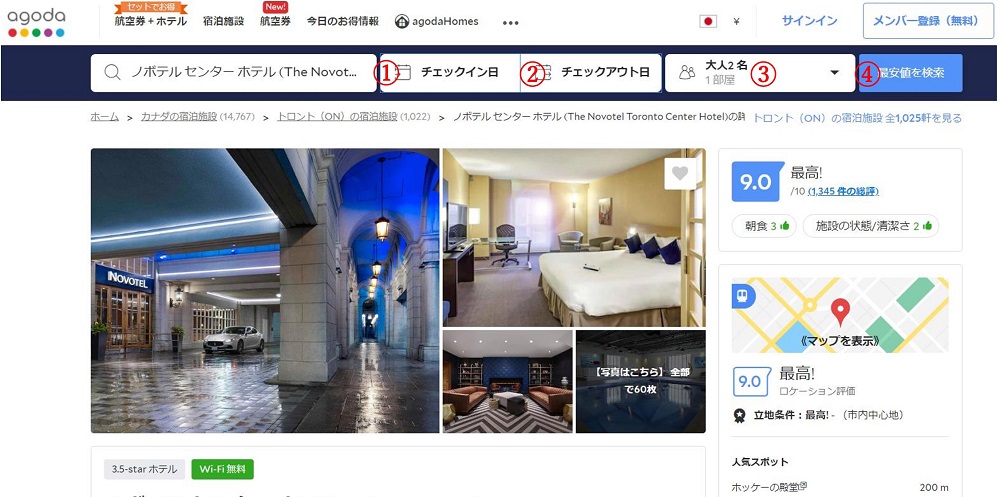
①チェックインの日付をカレンダーから選択。
②チェックアウトの日付をカレンダーから選択。
③1部屋に泊まる人数を選択。
④「最安値を検索」ボタンをクリック。※ボタンに「更新」と書かれている場合もありますが同じです。
ステップ2 ホテルの内容を確認
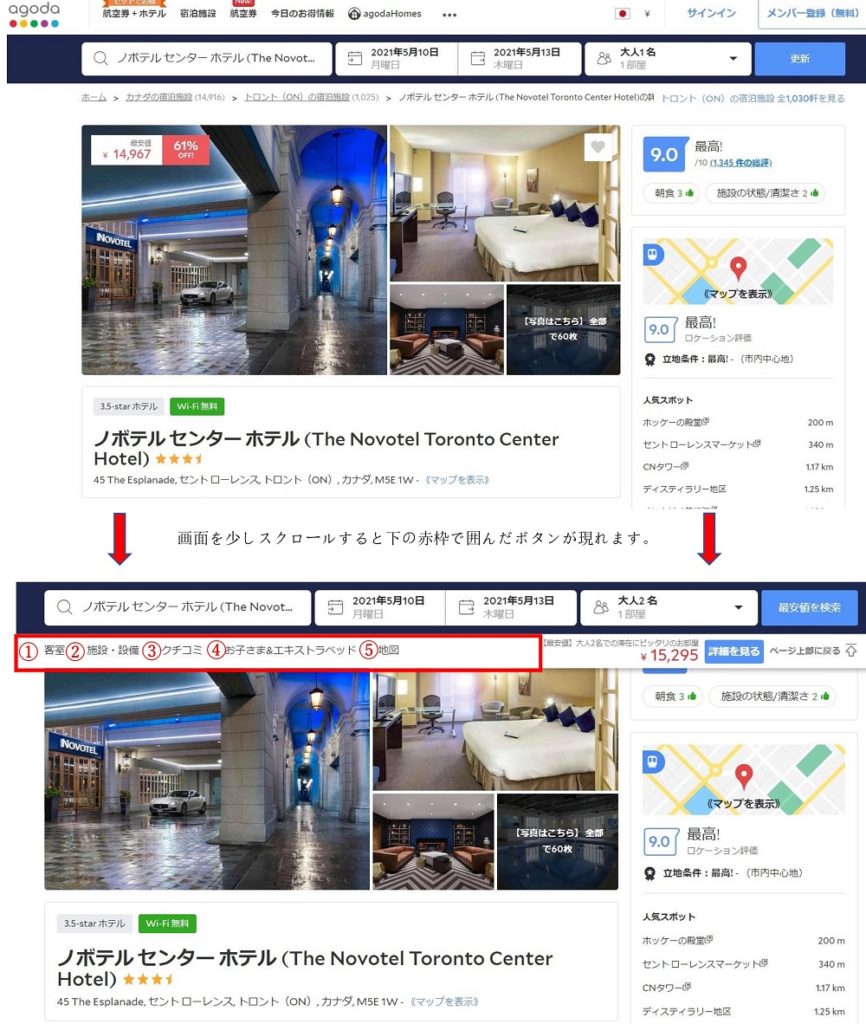
ステップ1で更新された画面を少し下にスクロールすると赤枠で囲んだ部分にボタンが出てきます。
①客室:部屋タイプ料金の項(ステップ3)へスクロールダウンします。
②設備・設備:館内設備の項へスクロールダウンします。
③クチコミ:口コミ閲覧の項へスクロールダウンします。
④お子様&エキストラベッド:ベビーベッドやエキストラベッドの有無についての説明へスクロールダウンします。エキストラベッドが不要な場合は無視してOKです。
⑤地図:立地条件の詳細やマップが見れます。
ステップ3 部屋タイプと料金プランの選択
ここで部屋タイプごとの料金プランが確認できます。
他の予約サイトも同様ですが、部屋のタイプごとに複数の料金プランが表示されることがほとんどです。
料金プランごとに「キャンセル条件」、「食事の有無」、「その他の特典の有無」などの違いがありますのでご自身の条件に合うものを選びましょう。
ここで表示されるのは基本的に税別の1泊あたりの値段なので、ステップ4の画面まで進んで税込みの料金を確認しましょう。
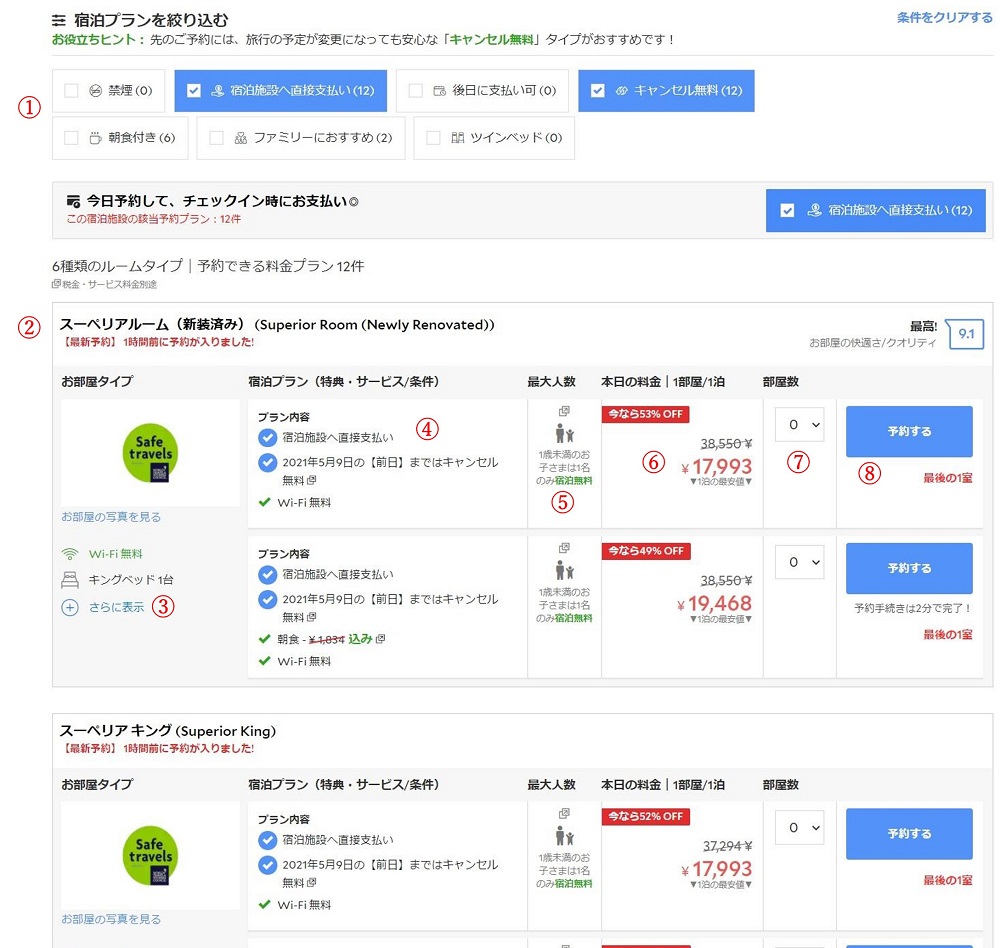
①宿泊プランを絞り込む:いくつかの条件で表示される料金プランを絞り込むことができます。ホテルによっては料金プランが多すぎて見辛いので便利な機能です。
今回は「宿泊施設へ直接支払い」ができて「キャンセル無料」※1のものに絞り込んで表示しました。
②部屋タイプの名称:選べる部屋タイプが複数ある場合は、スクロールダウンすれば他の部屋タイプもでてきます。
③部屋の設備・アメニティが確認できます。「さらに表示」の文字の上にカーソルを持っていくと設備が表示されます。
④キャンセル条件、支払い条件、プランの特典が記載されています。キャンセル条件のところにカーソルを持っていくと詳細な条件が表示されますので必ず確認しておきましょう。
⑤1部屋に泊まれる最大人数。
⑥税別の「1泊1部屋」あたりの料金。
⑦必要な部屋数を入力。
⑧「予約する」ボタンを押して次の画面へ進みます。※2
※1 「キャンセル無料」はいつキャンセルしても無料という意味ではありませんので注意が必要です。キャンセル料の無料期間はプランごとに「宿泊開始日の〇日前まで無料」というふうに決まっているので予約前に必ず確認しましょう。期限を過ぎてキャンセルすると当然キャンセル料がかかってしまいます。
※2 「予約する」ボタンを押しても、次のページで名前やクレジットカード情報などを入力して「今すぐ予約」のボタンを押さない限り予約にはなりません。税込みの料金を確認するため「予約」ボタンを押して次のページへ進んでください。
ステップ4 予約に必要な情報の入力
ここでは予約に必要な情報の入力をしていきます。
「とりあえず料金確認だけ」という方はここまででOKです。画面右の赤枠で囲んだ部分に宿泊日数分の税込みの総額が表示されますので「メモ」するか「コピー」「スクショ」などで保存しておきましょう。
予約を進める方は必要情報を入力して一番下の「次へ」ボタンでクレジットカード情報の入力画面に進みます。
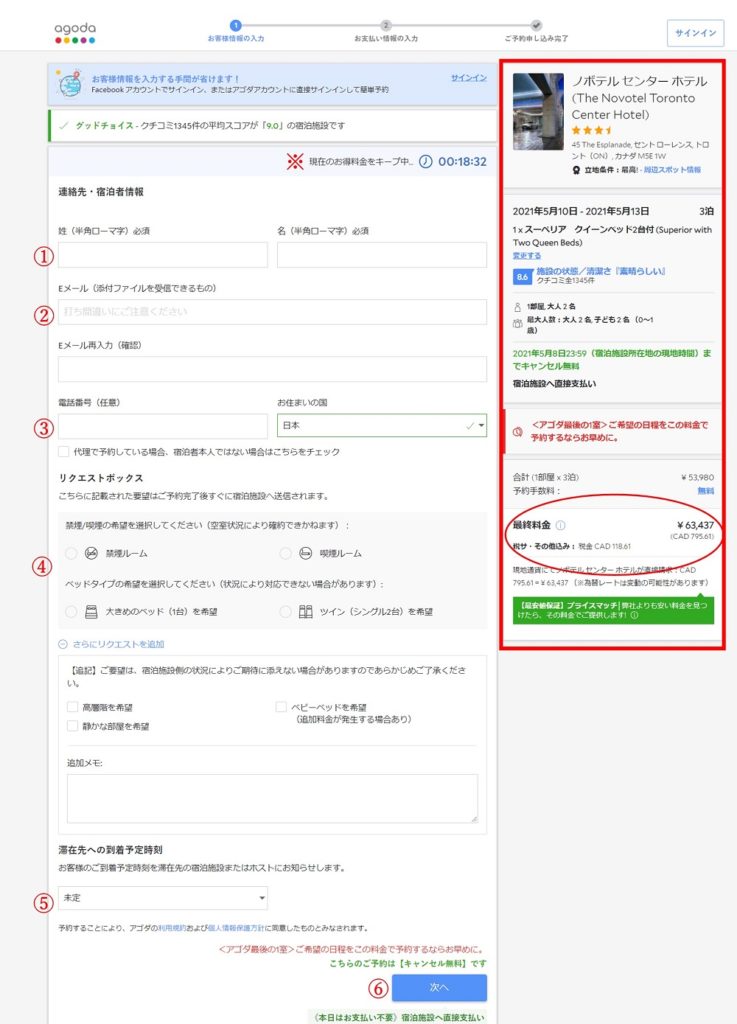
①宿泊する人の名前(複数いる場合は代表者の名前)を入力。ローマ字(半角英数)で、パスポートと同じスペル。姓名を逆にしたり、スペルを間違えたりしないように注意しましょう。
②予約に関する連絡を受けるメールアドレスを入力。
③電話番号を入力して居住国を選択。
④リクエスト事項を入力。
※あくまでもリクエストなので、確約はされません。
⑤到着予定時刻:ホテルへ到着する時間帯が既に決まっている場合は入れておきましょう。未定の場合は空欄でOKです。
⑥必要事項を入力して、画面右の赤枠で囲んでいる予約内容に間違いがないか確認したら「次へ」ボタンを押して支払い情報の入力画面へ進みます。
支払い情報の入力
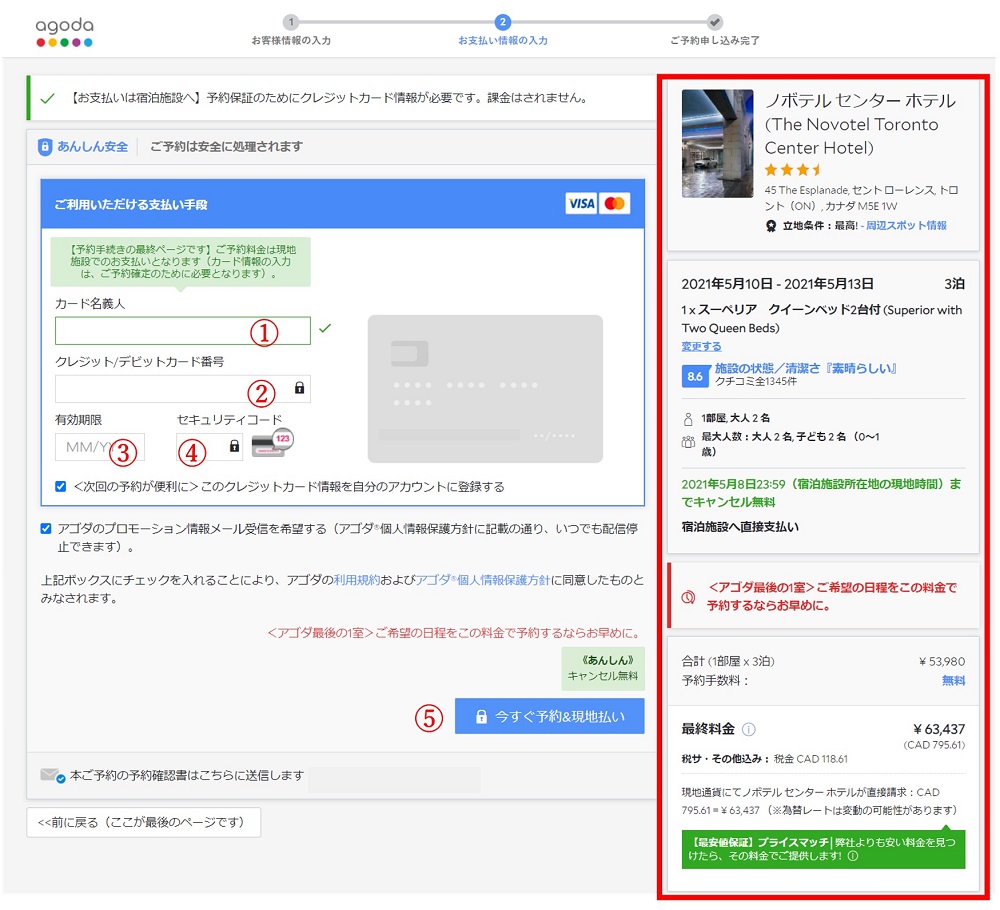
①カードの名義人名を入力。
②カード番号を入力。
③カードの有効期限を入力。月/年(西暦の下2桁)の順番でカードに記載の通りに入力しましょう。
④セキュリティコード(CVSコード)を入力。
⑤必要事項の入力が終わったら「今すぐ予約」ボタンを押して予約完了です。しつこくなりますが完了前にもう一度画面右の赤枠で囲んだ予約内容を確認しておきましょう。
お疲れさまでした。
CVSコードとは
CVSコードとはクレジットカードによる決済処理の際に、クレジットカード番号とは別のセキュリティコードを入力することで、不正利用リスクの軽減を図るものです。
カード裏面の署名欄に記3桁ないし4桁のCVS番号が記載されています。ちなみにアメックスのCVSコードは基本的にカードの表面に記載されています。
予約を完了する前に、宿泊日程、トータルの宿泊代金、キャンセル条件など予約内容をもう一度確認しましょう。
予約完了時の画面は万一に備えて「プリント」か「スクショ」を残しておきましょう。







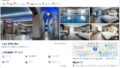
コメント